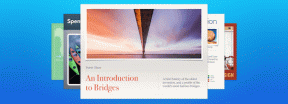A nem egyenlő előjel beírása a Windows 10 rendszerben
Vegyes Cikkek / / May 10, 2022

A különféle speciális karakterek beírásának ismerete bizonyos esetekben kritikus. Az egyenlőségjelet matematikában, kódolásban, alapvető HTML-szerkesztésben és esetenként kommunikációban használják. Valószínűleg az egyenlőségjelet fogja használni a képletek írásához olyan táblázatkezelő eszközökben, mint a Google Táblázatok vagy az Excel. Mivel a jel annyira rejtélyes, a helyesírás az operációs rendszerről a másikra és egyik programról a másikra változik. Ez az oktatóanyag megmutatja, hogyan kell beírni a Word nem egyenlőségjelet a Windows 10 rendszeren.
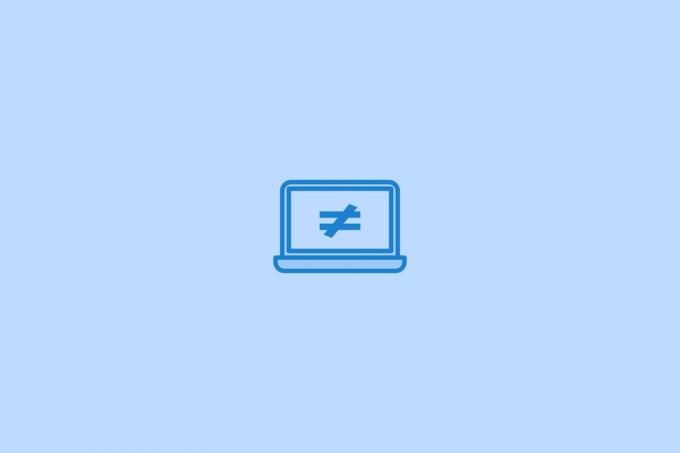
Tartalom
- A nem egyenlő előjel beírása a Windows 10 rendszerben
- 1. módszer: Alt Code használata
- 2. módszer: MS Excel szimbólumok használata
- 3. módszer: Karaktertérkép használata
- 4. módszer: A weben vagy a Google Keresőn keresztül
A nem egyenlő előjel beírása a Windows 10 rendszerben
Az egyenlőségjel jól ismert, és a billentyűzeten saját billentyűje van, hogy egyszerű legyen a gépelés. A nem egyenlőségjel a Wordben, ≠ ritkábban használatos, és lényegesen nehezebb a helyesírása. A hagyományos billentyűzeteken ezt a jelet nem jelöli billentyű. Ennek eredményeként néhány felhasználót zavarba ejthet, hogy hogyan illeszthet be nem egyenlőségjelet a papírjaiba.
1. módszer: Alt Code használata
Minden Microsoft 365 Az alkalmazások támogatják az ALT kódot a szimbólum beviteléhez. Kövesse az alábbi lépéseket.
1. Üsd a Windows kulcs, típus Szó és nyomja meg a gombot Enter gomb.
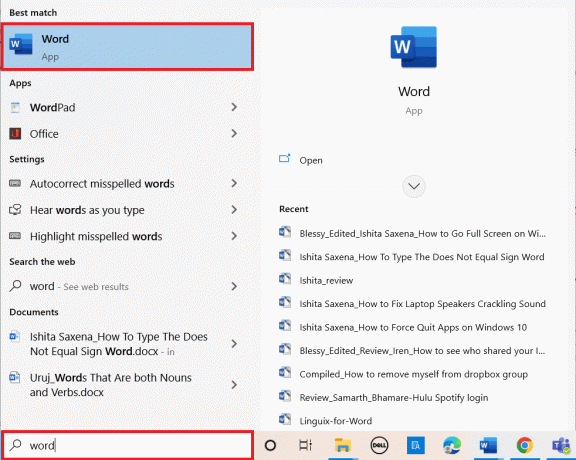
2. Nyissa meg a dokumentum amelyiket akarod.
3. Helyezze a kurzor ahol szeretné, ne jelenjen meg az egyenlőségjel.
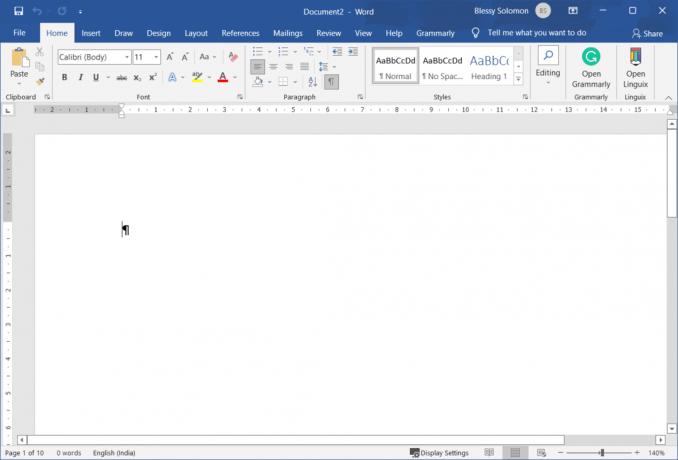
3. Tartsd a Alt billentyű és írja be 8800.
Jegyzet: Amikor beírja a 8800-at, az megjelenik a fájlban. Ne keveredjen össze.
4. Ezután engedje el a ALT kulcs.
5. A szimbólum meg fog jelenni.
Jegyzet: Hasonló Alt kód használható PowerPoint és Munkaasztal is.
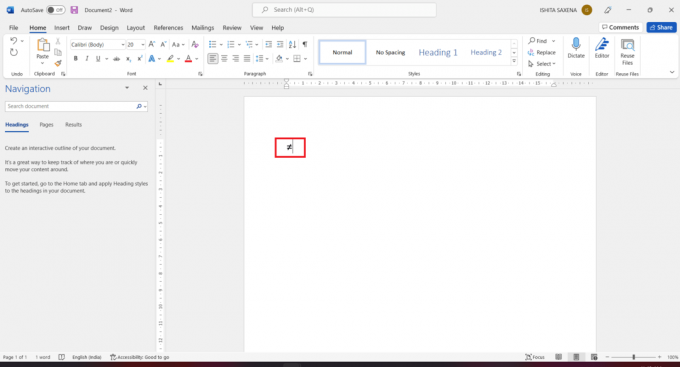
Így lehet nem egyenlőségjelet beszúrni a Wordbe.
Olvassa el még:Hogyan szúrjunk be egy sort a Wordbe
2. módszer: MS Excel szimbólumok használata
Az Excel nem reagál az ALT kódra ugyanúgy, mint a Word és a PowerPoint, mivel ez egy táblázatkezelő program, amely numerikus bevitellel foglalkozik. Ezért be kell illesztenie a Szimbólumok opció. Ez a megközelítés kompatibilis Excel, Word és PowerPoint.
1. megnyomni a Windows kulcs, típus Excel és megütötte a Enter gomb.

2. Nyisson meg egy Excel táblázatot.

3. Válaszd ki a Beszúrás fület a szalagról.
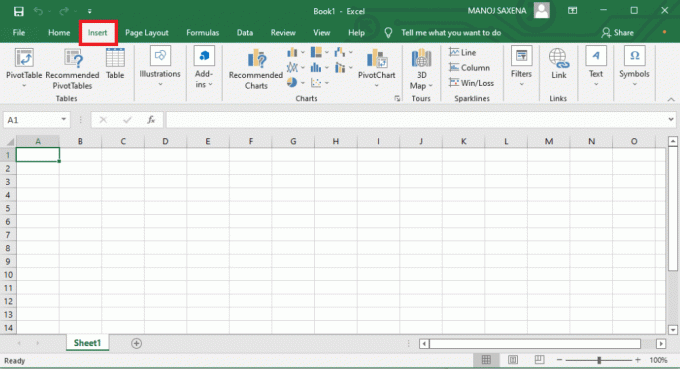
4. Kattintson Szimbólumok.
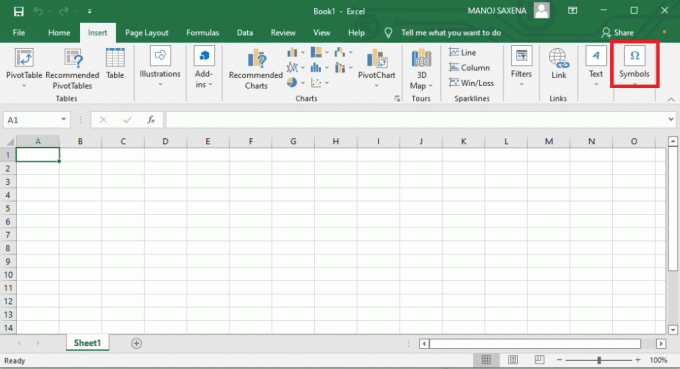
Jegyzet: Tudsz gépelni 2260 ban ben Karakter kód és állítsa be tól től: mint Unicode (hex) a helymeghatározás nem egyenlő az előjellel.
5. Válassza ki Matematikai operátorok tól Alkészlet menü.
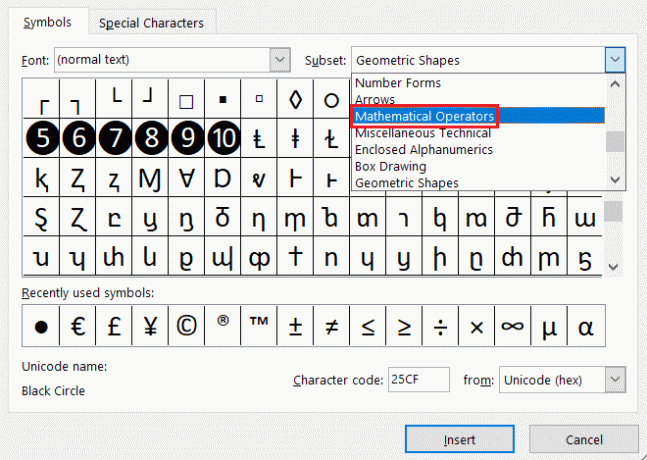
6. Görgessen és keresse meg a Nem egyenlő karakter.
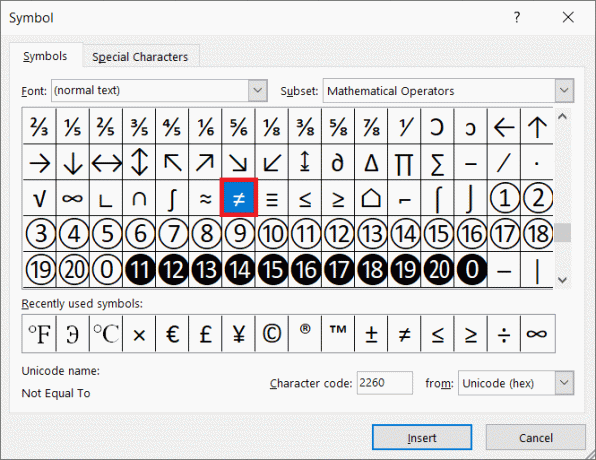
7. A jel beillesztéséhez kattintson a gombra szimbólum és kattintson rá Beszúrás.
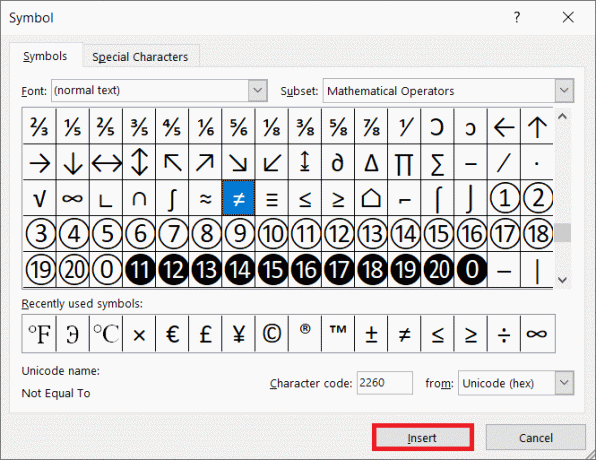
Jegyzet: Az Excel számításokban a Nem egyenlő szimbólum nem működik.
Olvassa el még:Sorok és oszlopok rögzítése az Excelben
3. módszer: Karaktertérkép használata
A Microsoft 365-alkalmazásokban használt ALT-kód nem működik más Windows 10-programokban, beleértve az alapértelmezett szövegszerkesztőt, a Jegyzettömböt is. Egyszerűen nincs elég alátámasztása. A Karaktertérkép a Windows 10 szolgáltatása. Ez csak furcsa karakterek gyűjteménye, amelyeket bárhová másolhat és beilleszthet. Kövesse az alábbi lépéseket:
1. Belép Karaktertérkép ban ben Windows Search. Kattintson Karaktertérkép kinyitni.
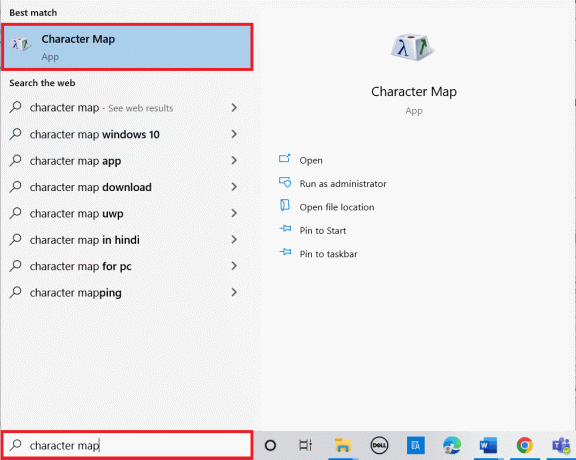
2. Ellenőrizze a lehetőséget FejlettKilátás.
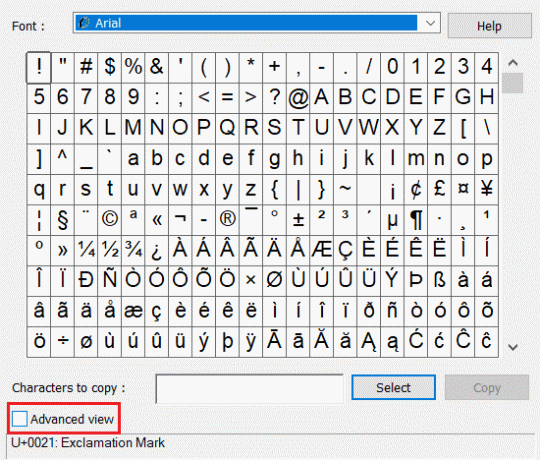
3. típus nem egyenlő ban,-ben Keresés: szöveges területen, és kattintson rá Keresés.

4. Kattintson a nem egyenlő írja alá, majd kattintson rá Válassza ki a nem egyenlő karakter kiválasztásához.
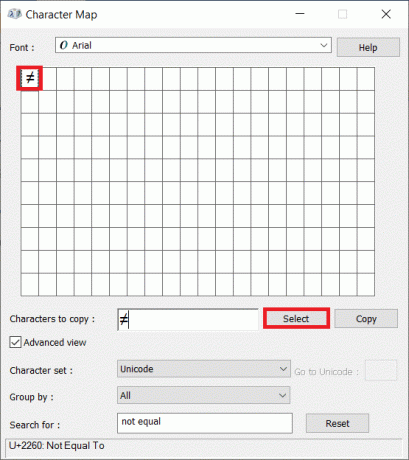
5. Kattintson Másolat. Most már beillesztheti bárhová, ahol csak akarja.
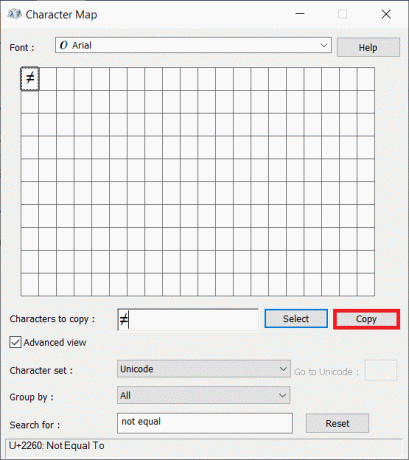
Olvassa el még:5 módszer a négyzetgyök szimbólum beszúrására a Wordben
4. módszer: A weben vagy a Google Keresőn keresztül
Ha minden más nem sikerül, másolja ki a nem egyenlő szimbólumot egy egyszerű Google keresési eredményből.
1. megnyomni a Windows kulcs, típus króm és megütötte a Enter gomb.
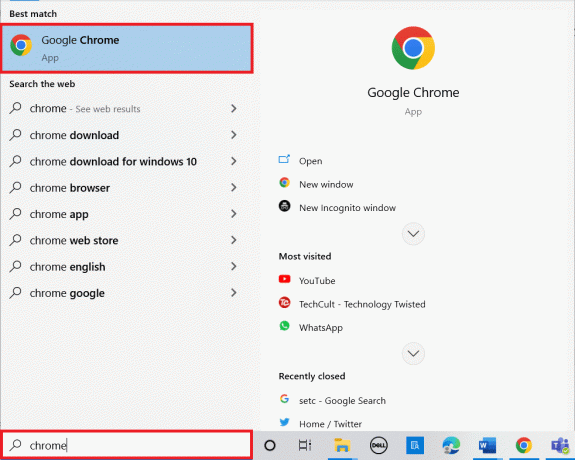
2. típus nem egyenlőségjel a keresősávban, és nyomja meg Enter gomb.

3. Válaszd ki a szimbólum a keresési eredmények mintájából, és nyomja meg a gombot Ctrl + C billentyűk egyidejűleg másolni. Most beillesztheti a szimbólumot a használni kívánt helyre.

Ajánlott:
- Teljes képernyő váltás Windows 10 rendszeren
- A NumPy telepítése Windows 10 rendszeren
- A rúpia szimbólum beírása a billentyűzeten a Windows 10 rendszeren
- 28 Legjobb ETL-eszközök listája
Reméljük, hogy hasznosnak találta ezeket az információkat, és megtanulta a gépelést nem egyenlőségjel Windows 10 rendszerben. Kérjük, ossza meg velünk, melyik technika volt a leghasznosabb az Ön számára. Ha kérdése vagy észrevétele van, kérjük, használja az alábbi űrlapot. Azt is tudassa velünk, hogy mit szeretne legközelebb megtanulni.